虚拟机访问主机共享文件夹命令,如何让虚拟机访问主机的共享文件夹
- 综合资讯
- 2025-03-11 07:46:24
- 2
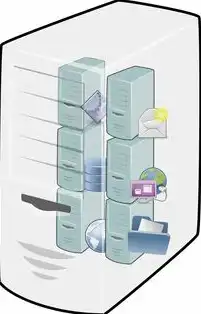
要使虚拟机访问主机的共享文件夹,可以使用以下命令:,1. 在Windows系统中:, - 使用net use命令:net use Z: \\计算机名\共享文件夹 /...
要使虚拟机访问主机的共享文件夹,可以使用以下命令:,1. 在Windows系统中:, - 使用net use命令:net use Z: \\计算机名\共享文件夹 /user:用户名密码。,2. 在Linux或macOS系统中:, - 使用smbclient命令:smbclient '\\\\计算机名\\\\共享文件夹' -U 用户名密码。,这些命令可以帮助虚拟机连接到主机的共享文件夹,从而实现文件共享和传输。
在当今数字化时代,虚拟化技术已经成为企业和个人提高资源利用率和灵活性的重要手段之一,虚拟机(VM)与主机的资源共享功能尤为关键,它允许虚拟机直接访问主机上的文件和目录,从而实现数据的无缝传输和管理。
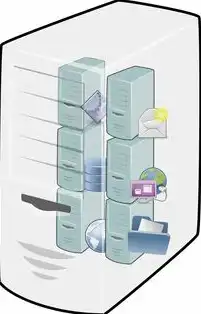
图片来源于网络,如有侵权联系删除
本文将详细介绍如何在不同的操作系统环境下配置虚拟机以访问主机的共享文件夹,并提供详细的操作步骤和注意事项。
Windows 环境下虚拟机访问主机共享文件夹
创建共享文件夹
- 打开“此电脑”或“计算机”窗口。
- 右键点击需要共享的文件夹,选择“属性”。
- 在弹出的对话框中,切换到“共享”选项卡。
- 点击“高级共享”,勾选“共享这个文件夹”复选框。
- 输入共享名,设置访问权限,然后点击“确定”。
配置虚拟机网络设置
- 打开 VirtualBox 或 VMware Workstation 等虚拟机管理软件。
- 选择目标虚拟机,右键点击并选择“设置”。
- 切换到“网络”标签页。
- 配置虚拟机的网络适配器,确保其连接到正确的网络环境。
映射网络驱动器
- 在虚拟机内部打开“我的电脑”或“计算机”窗口。
- 点击工具栏中的“地图网络驱动器”图标。
- 在“输入网络路径”处输入共享文件夹的网络地址(\[主机IP][共享文件夹名称]),然后点击“浏览”按钮确认。
- 设置登录信息后,点击“完成”。
注意事项:
- 确保虚拟机和主机在同一局域网内且网络畅通无阻。
- 虚拟机必须具备足够的权限才能访问共享文件夹内的文件。
Linux 环境下虚拟机访问主机共享文件夹
启用 CIFS 共享服务
- 使用以下命令安装 Samba 服务包:
sudo apt-get install samba
- 编辑 Samba 的配置文件
/etc/samba/smb.conf,添加或修改相关参数,如共享目录、用户权限等。
启动和重启 Samba 服务
- 启动 Samba 服务:
sudo systemctl start smbd
- 重启 Samba 服务以确保更改生效:
sudo systemctl restart smbd
配置虚拟机网络设置
- 打开 KVM/QEMU 或其他 Linux 虚拟化管理软件。
- 选择目标虚拟机,进入编辑模式。
- 在“网络”选项卡中配置虚拟机的网络接口,使其能够通过网络访问主机。
挂载共享文件夹
- 在虚拟机内部执行以下命令来挂载共享文件夹:
sudo mount -t cifs //主机IP/共享文件夹 /mnt/shared_folder -o username=用户名,password=密码
- 如果需要永久挂载,可以在
/etc/fstab文件中加入相应的条目。
注意事项:
- 确认 Samba 服务已正确配置并且正在运行。
- 需要为虚拟机分配足够大的内存和网络带宽以保证数据传输速度。
macOS 环境下虚拟机访问主机共享文件夹
启用 AFP 共享服务
- 打开“系统偏好设置”,选择“共享”。
- 勾选“文件共享”,点击“+”号添加新的共享点。
- 输入共享点的名称、位置以及访问权限等信息。
配置虚拟机网络设置
- 打开 Parallels Desktop 或 VMWare Fusion 等虚拟机管理软件。
- 选择目标虚拟机,进入设置界面。
- 在“网络”选项卡中调整虚拟机的网络设置,确保它可以连接到主机所在的子网。
映射网络驱动器
- 在虚拟机内部打开“finder”窗口。
- 点击菜单栏中的“前往”->“连接服务器”。
- 在出现的对话框中输入
smb://主机IP/共享文件夹并点击“连接”。
注意事项:
- 确保虚拟机和主机都在同一个 Wi-Fi 网络(如果使用无线连接的话)。
- 对于某些特定的应用程序,可能还需要额外安装相应的客户端软件以便更好地支持 AFP 协议。
通过以上步骤,我们可以成功地在不同操作系统环境下实现虚拟机对主机共享文件夹的访问,这不仅提高了工作效率,还增强了系统的可扩展性和安全性,在实际应用过程中,还需注意网络安全和数据备份等方面的问题,

图片来源于网络,如有侵权联系删除
本文由智淘云于2025-03-11发表在智淘云,如有疑问,请联系我们。
本文链接:https://www.zhitaoyun.cn/1761668.html
本文链接:https://www.zhitaoyun.cn/1761668.html

发表评论